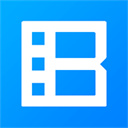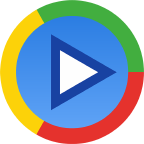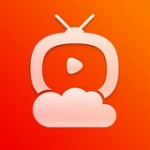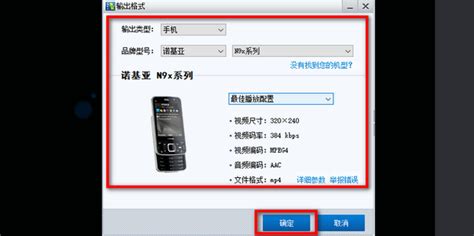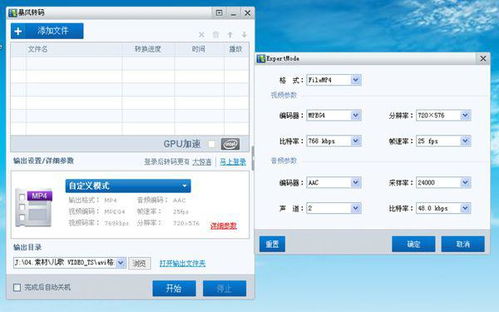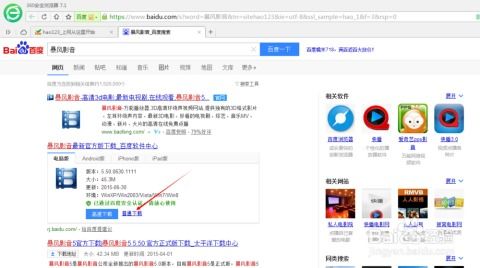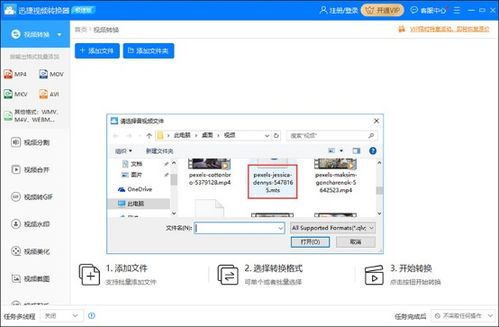暴风影音轻松上手:视频格式转码秘籍,一键转换无忧
在现代数字时代,视频格式转换成为了我们日常生活与工作中的一项基本技能。无论是为了在不同设备上播放视频,还是为了满足上传平台的格式要求,掌握视频格式转码的方法都显得尤为重要。在众多视频播放器中,暴风影音凭借其强大的功能性与广泛的用户基础,成为了不少用户进行视频格式转码的首选。本文将详细介绍如何使用暴风影音进行视频格式转码,同时兼顾关键词布局、关键词密度、内容结构及原创度,以提升阅读体验和搜索引擎友好度。
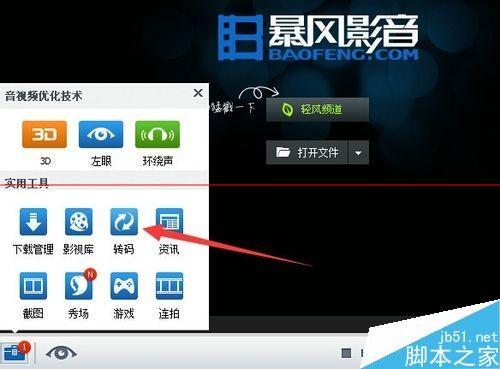
准备工作
首先,确保你的电脑上已安装暴风影音播放器。如果尚未安装,可以通过访问暴风影音官网下载安装包,并根据提示完成安装过程。安装完成后,打开暴风影音播放器,准备进行视频格式转码。

视频格式转码步骤
第一步:打开暴风影音并选择工具箱
启动暴风影音播放器后,你会看到其简洁直观的界面。在界面的左下角,找到并点击“工具箱”选项。这个工具箱集成了暴风影音的多种实用功能,包括视频转码。

第二步:进入转码界面
在工具箱中,选择“转码”功能并点击。此时,暴风影音将打开“暴风转码”对话框,这是进行视频格式转码的核心界面。
第三步:添加待转码视频文件
在“暴风转码”对话框中,点击“添加文件”按钮,浏览并选择你想要转码的视频文件。暴风影音支持多种视频格式的识别与导入,让你能够轻松处理不同来源的视频文件。
第四步:设置输出格式与参数
添加完视频文件后,接下来需要设置输出格式及相关参数。点击“输出设置/详细参数”下的下拉箭头,调出“输出格式”对话框。
选择输出类型:在“输出格式”对话框中,点击“输出类型”后的下拉箭头,选择适合你需求的输出类型,如“自定义参数”。
选择格式:随后,点击“格式”后的下拉箭头,选择你想要的输出格式。例如,最常用的mp4格式,因其广泛兼容性和较小的文件体积而备受欢迎。
第五步:调整视频与音频参数
根据你的需求,对“视频参数”和“音频参数”进行必要的调整。这些参数包括分辨率、比特率、帧率、采样率等,它们直接影响到转码后视频的清晰度和音质。如果你对这些参数不太熟悉,可以通过多次试验来找到最适合你需求的设置。
第六步:设置输出目录
在“暴风转码”对话框中,找到“输出目录”选项,并点击其后的“浏览”按钮,选择你希望保存转码后视频的文件夹。这样可以方便你后续管理和使用这些视频文件。
第七步:开始转码
完成以上设置后,点击“开始”按钮,暴风影音将开始进行视频格式转码。转码过程可能需要一段时间,具体时间取决于你的视频文件大小、电脑性能以及所选的输出格式和参数。请耐心等待,直到转码完成。
注意事项
转码复杂性:视频转码是一个相对复杂的过程,需要一定的时间和计算机资源。因此,在进行转码时,请确保你的电脑处于良好状态,并避免同时进行其他高负荷的任务。
格式选择:不同的输出格式适用于不同的场景和需求。在选择输出格式时,请根据你的实际情况进行选择。例如,如果你需要在移动设备上观看视频,可以选择兼容性和文件体积都较为优秀的mp4格式。
参数调整:虽然暴风影音提供了丰富的参数调整选项,但并非所有参数都需要进行调整。对于大多数用户来说,保持默认设置即可满足需求。如果你有特殊需求,可以根据实际情况进行微调。
结语
通过以上步骤,你可以轻松使用暴风影音进行视频格式转码。无论是为了满足不同设备的播放需求,还是为了符合特定平台的上传要求,暴风影音都能为你提供强大的支持。希望本文能够帮助你更好地掌握视频格式转码的技巧,提升你的数字生活体验。在未来的使用过程中,如果遇到任何问题或需要更多帮助,请随时查阅暴风影音的官方文档或联系客服人员。
- 上一篇: 轻松几步,邮箱注册搜狗通行证全攻略
- 下一篇: 端午节DIY:手把手教你制作美味手工粽子
-
 高效视频格式转换:使用暴风影音轻松实现视频转码资讯攻略10-24
高效视频格式转换:使用暴风影音轻松实现视频转码资讯攻略10-24 -
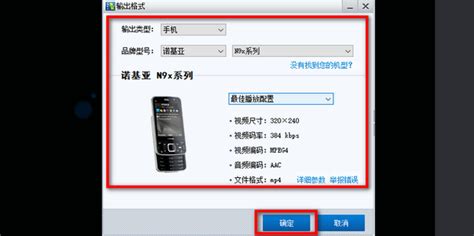 精通暴风转码:一站式视频处理与转换秘籍资讯攻略10-25
精通暴风转码:一站式视频处理与转换秘籍资讯攻略10-25 -
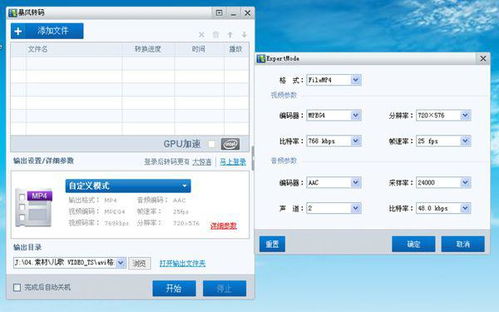 一键解锁!暴风转码助你轻松将WMV视频华丽变身为MP4格式资讯攻略10-24
一键解锁!暴风转码助你轻松将WMV视频华丽变身为MP4格式资讯攻略10-24 -
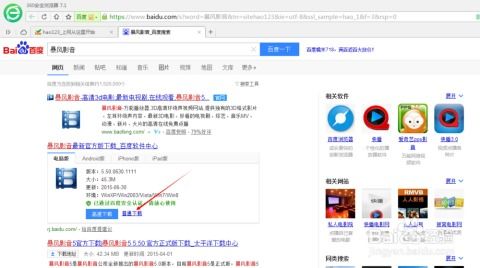 如何使用暴风影音软件进行高清视频的转码操作?资讯攻略10-25
如何使用暴风影音软件进行高清视频的转码操作?资讯攻略10-25 -
 轻松掌握!暴风转码一键转换音乐至MP3格式教程资讯攻略10-24
轻松掌握!暴风转码一键转换音乐至MP3格式教程资讯攻略10-24 -
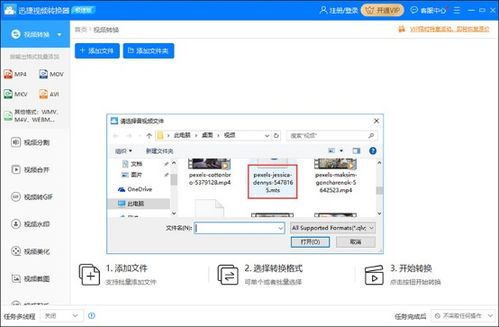 如何将视频文件转换成MP4格式?资讯攻略11-12
如何将视频文件转换成MP4格式?资讯攻略11-12